Er du klar til at udfolde dit kreative potentiale og skabe en imponerende filmplakat i stil med Preacher? Udskillelsen af personer er et afgørende skridt i denne arbejdsproces. I denne tutorial guider vi dig gennem processen med at udskille med penværktøjet. Gør dig klar til at lære de forskellige teknikker og bruge dem til dit projekt!
Vigtigste indsigter
- Du lærer at bruge penværktøjet til præcise udskillelser.
- Der er flere metoder til udskillelse, som afhænger af artwork, der kræver forskellige grader af detaljepræcision.
- Den endelige kvalitet af udskillelsen afhænger af nøjagtigheden af konturerne og redigeringen.
Trin-for-trin vejledning
Trin 1: Forberedelser i Photoshop Først åbner du dit billede i Photoshop. Sørg for, at alle lag er synlige, så du effektivt kan bruge hurtigvalg værktøjet. Aktivér funktionen "Optag alle lag" for at sikre, at du kan tage hensyn til hele billedet i dit valg.

Trin 2: Brug af hurtigvalgs værktøjet Tag hurtigvalgs værktøjet i din hånd. Begynd med groft at vælge konturerne af Peter. Du kan holde Shift-tasten nede for at tilføje flere områder til dit valg. Når du maler langs konturerne, skal du sørge for, at de er så nøjagtige som muligt.
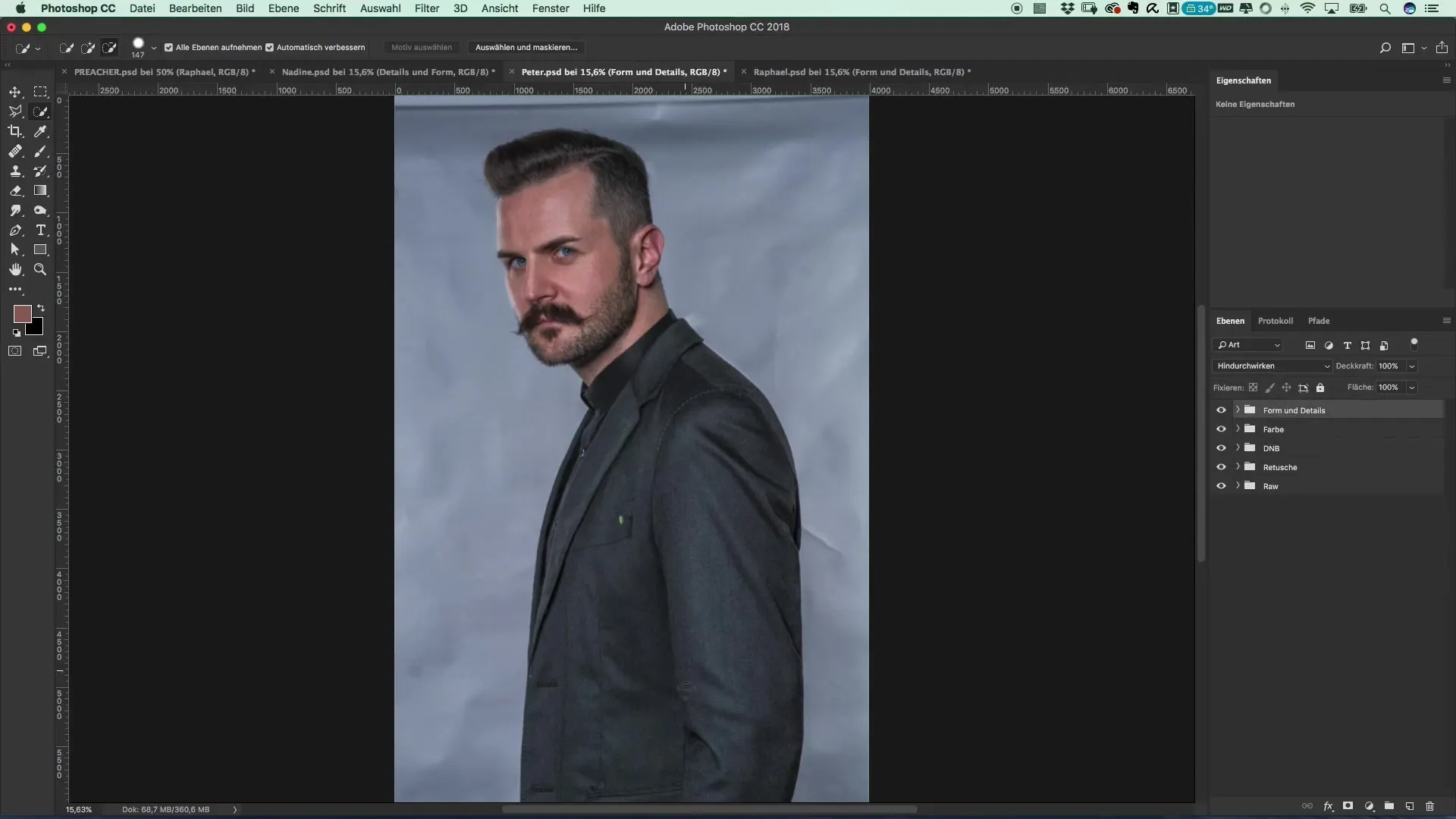
Trin 3: Første kontrol af udvalget Efter at have oprettet det første udvalgs lag, skal du se konturerne nøje. På nogle steder vil du opdage, at du skal foretage justeringer. Brug forbedringsværktøjet til at forfine dit valg.
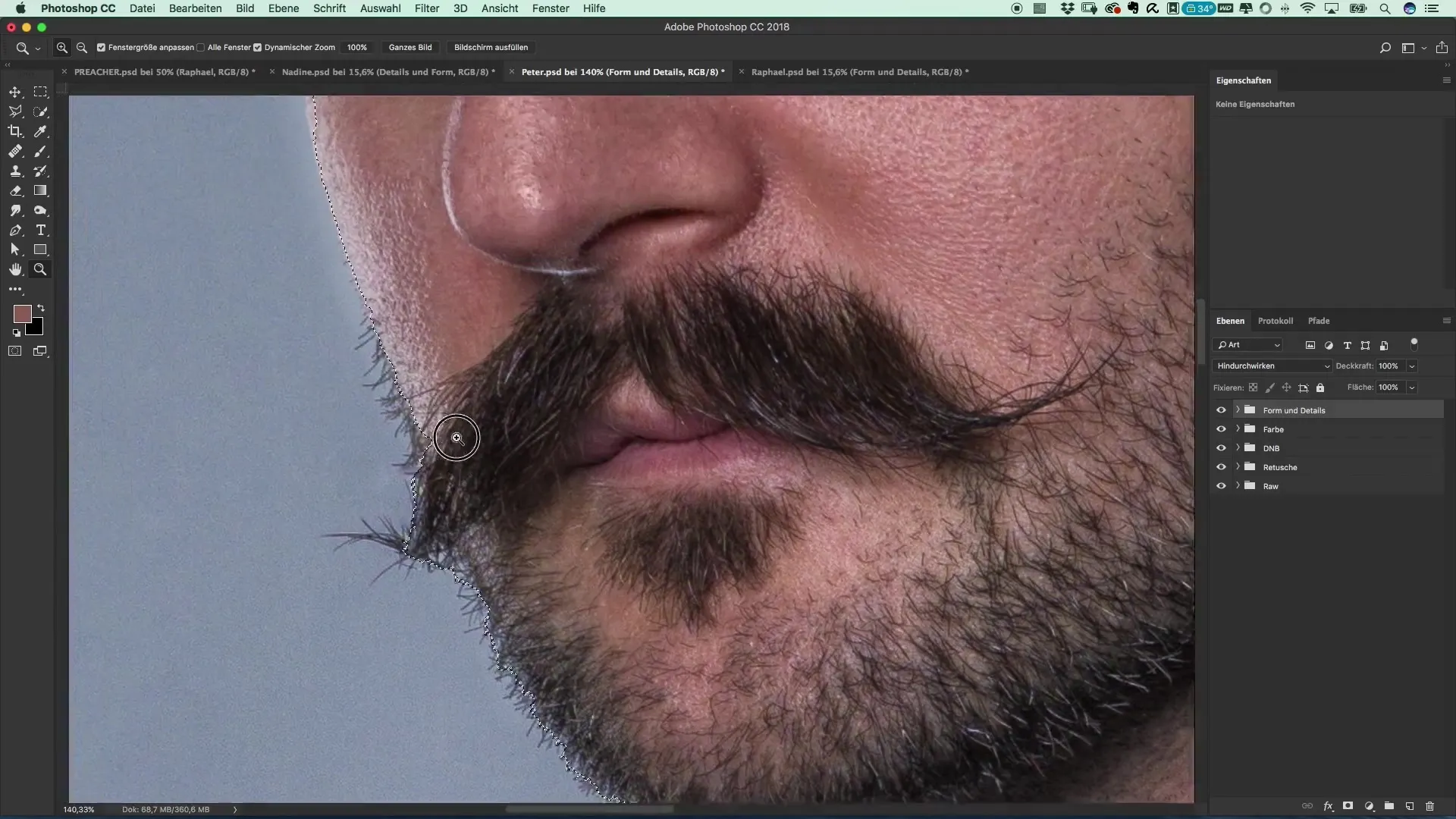
Trin 4: Brug af automatisk motivgenkendelse For at prøve en hurtigere metode kan du også bruge funktionen "Vælg motiv", som blev introduceret med Photoshop 2018. Vælg formlaget og klik på "Udvalg" > "Motiv". Photoshop vil automatisk genkende motivet og give dig informativ støtte under processen.
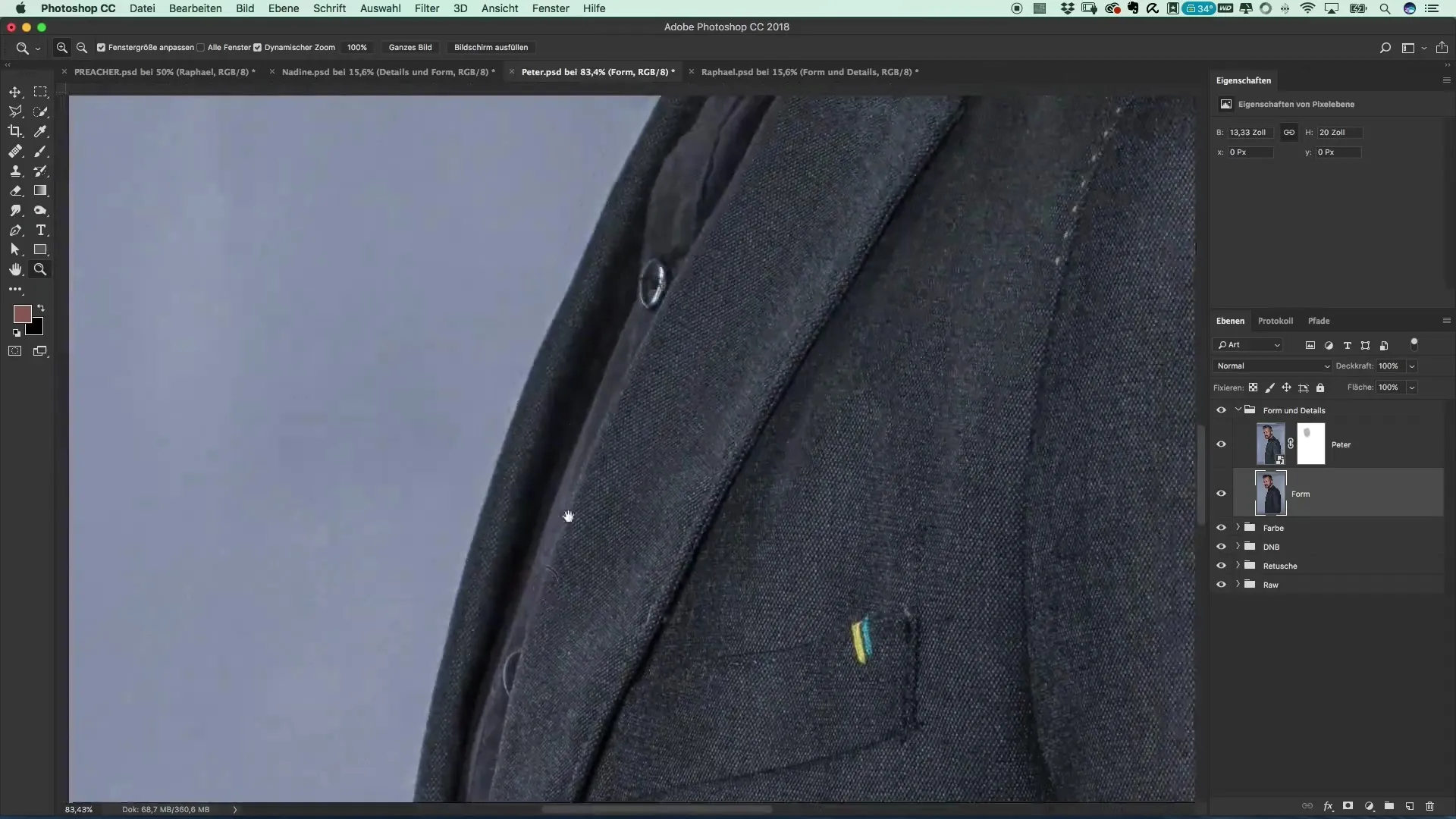
Trin 5: Klassisk udskillelse med penværktøjet Hvis du ønsker en mere præcis kontrol, er penværktøjet det bedste valg. Sørg for, at funktionen "Stier" er aktiveret. Begynd at tegne konturerne af Peters ansigt og krop. Sørg for, at du ikke følger konturen perfekt; det er ofte bedre at gå lidt ind i området.
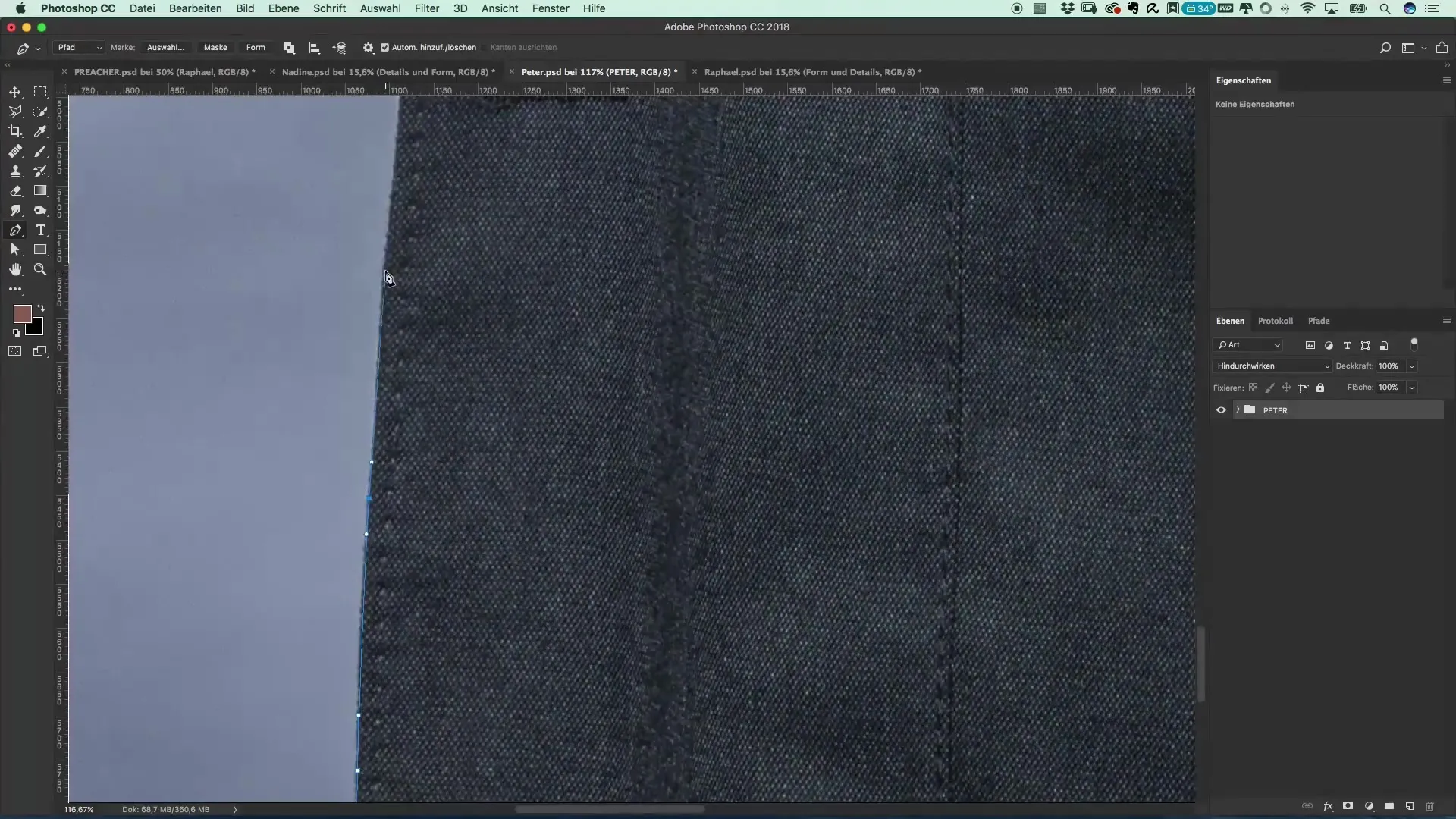
Trin 6: Forfining af konturen Når du er tilfreds med valget af stien og har tegnet konturerne, skal du afslutte stien. Hold Command-tasten nede, og klik på stien for at aktivere udvalget.
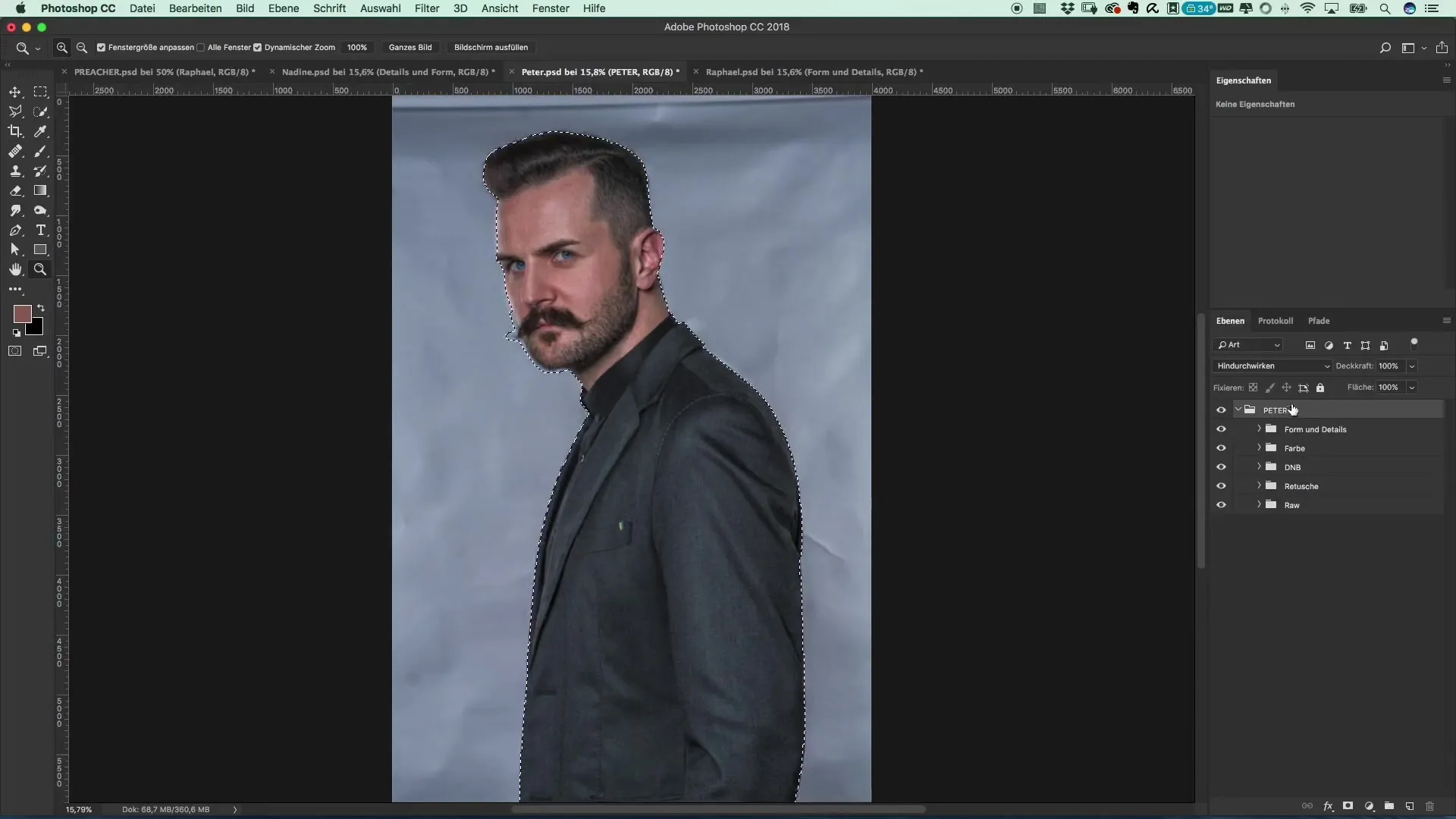
Trin 7: Masker for en klar udskillelse Aktivér nu masken for at anvende udvalget på billedet. Vælg en stærkere farveflade, f.eks. en dyb rød nuance, for at gøre forskellen mellem udskillelsen og baggrunden synlig. Fokuser nu på de fine detaljer, såsom håret.
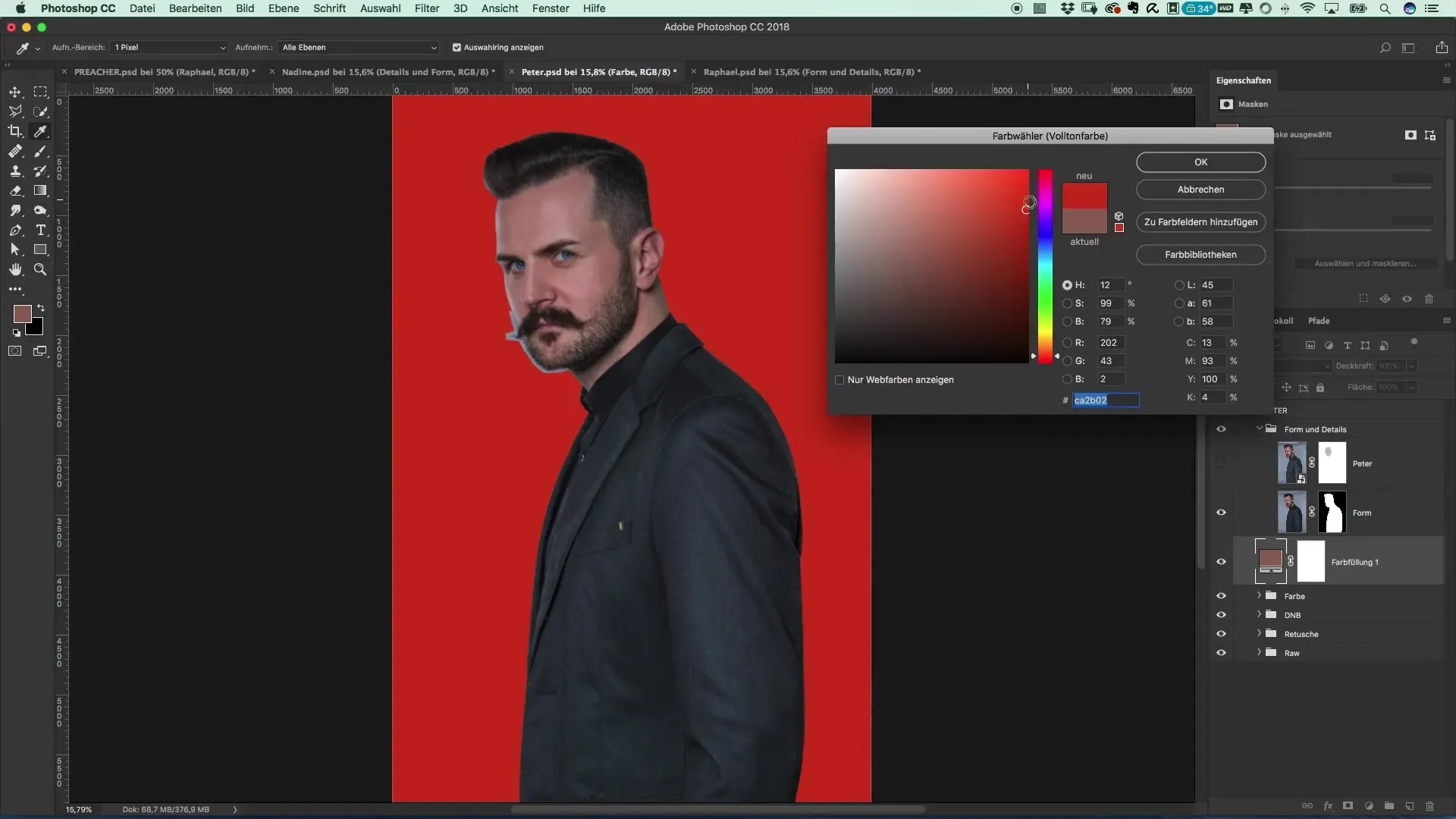
Trin 8: Forbedre kanten For at forbedre kantene af billedet skal du højreklikke på maskelaget og vælge "Vælg og maskér". Brug værktøjet til at forbedre kanten for yderligere at forfine hårområderne og elegant få baggrunden til at forsvinde.
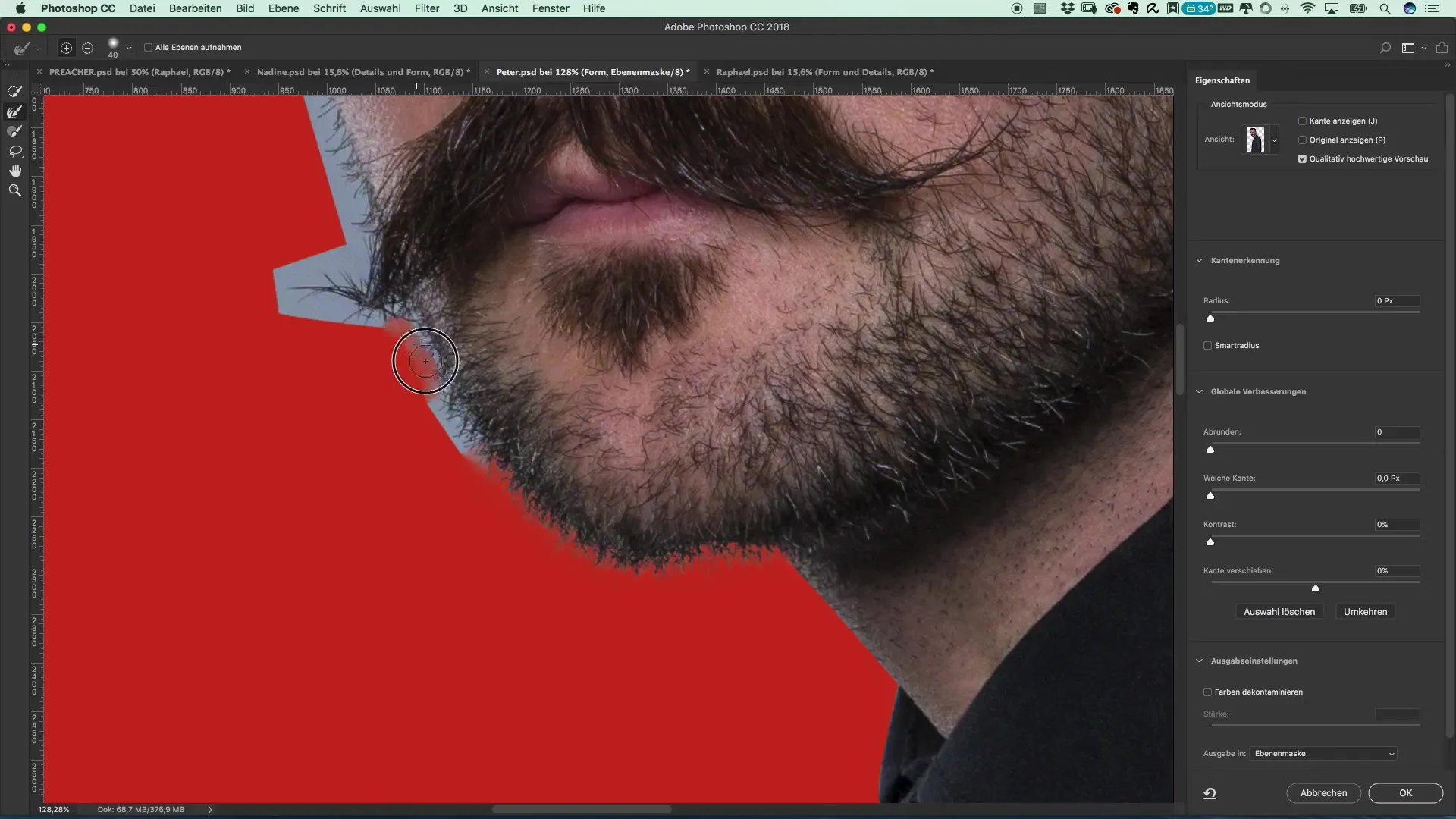
Trin 9: Udføre efterbehandling Tag et kig på konturerne igen, og overvej om du vil lave justeringer ved brynene. Brug hvide penselstræk over de områder, der stadig skal optimeres. Sørg for, at overgange er bløde og ser naturlige ud.
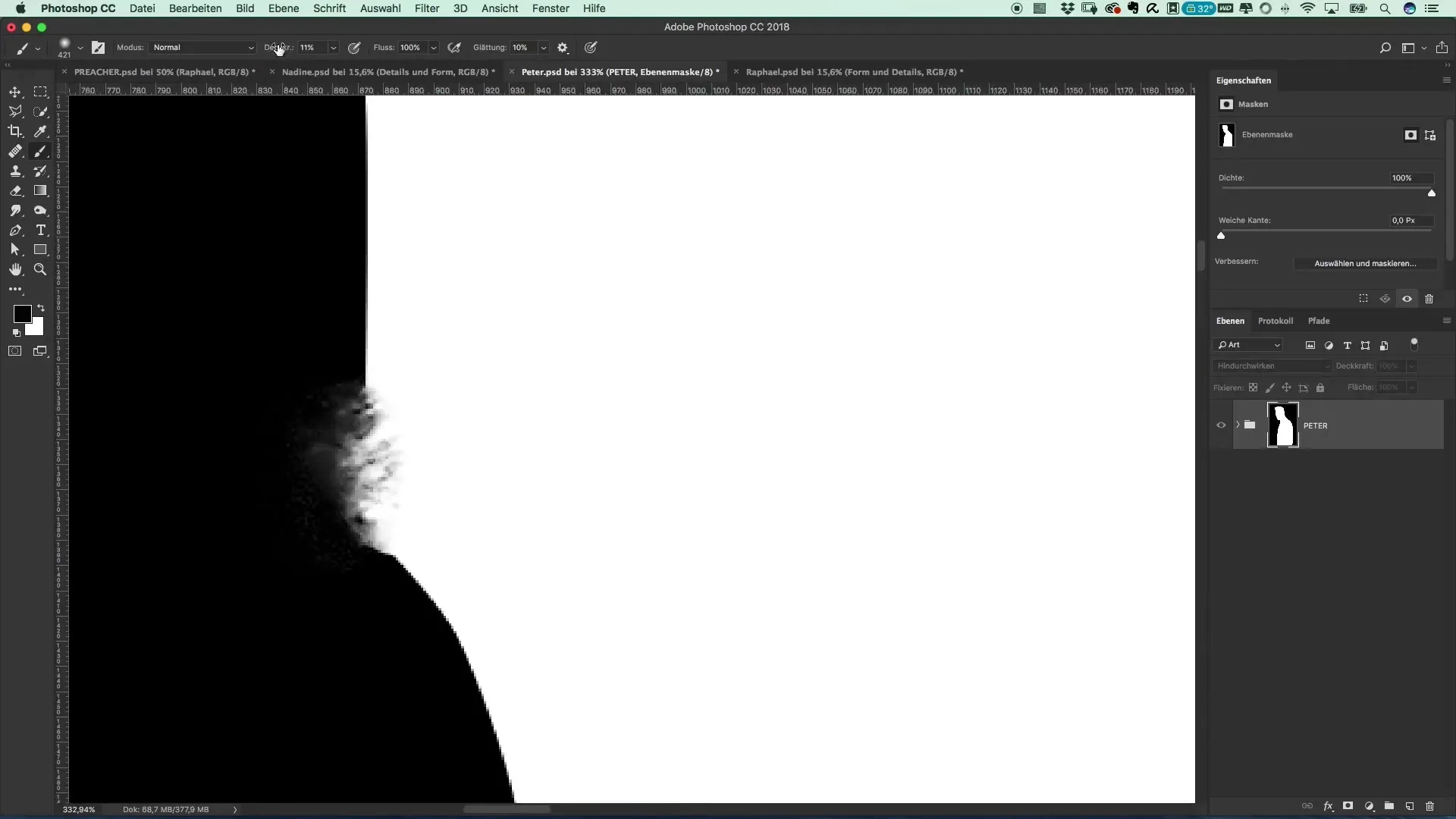
Trin 10: Færdiggøre og gemme Når alle justeringer er foretaget, skal du gemme dit projekt. Da udskillelserne skal gemmes i et format, der bevarer gennemsigtigheden, så du kan kombinere de tre forskellige motiver i næste skridt.

Sammenfatning – Opret filmplakat i Preacher-stil: Udskillelse med Photoshop
I denne tutorial har du lært, hvordan du effektivt kan udskille personer i stil med Preacher med forskellige teknikker. Brugen af penværktøjet giver dig præcise resultater, og du kan også bruge automatisk motivvalg for at spare tid, hvis det er nødvendigt. Kvaliteten af dine udskillelser afhænger i høj grad af detaljegraden og de relevante efterbehandlinger.
Ofte stillede spørgsmål
Hvor lang tid tager det at udskille en person i Photoshop?Det afhænger af billedets kompleksitet og din erfaring. I gennemsnit kan det tage 15-30 minutter.
Kan jeg også bruge andre værktøjer til udskillelse?Ja, du kan også prøve hurtigvalgs værktøjet eller den automatiske motivgenkendelse, afhængigt af behov og kompleksitet.
Hvordan gemmer jeg mine udskilte billeder?Sørg for at gemme dem i PSD-format for at bevare gennemsigtigheden.


